Přepnutí mezi jednostranným a oboustranným tiskem (MF729Cx / MF728Cdw / MF724Cdw)
(MF729Cx / MF728Cdw / MF724Cdw)
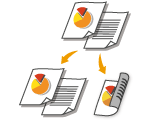 |
|
Používáte-li model MF729Cx / MF728Cdw / MF724Cdw, můžete vytvářet jednostranné i oboustranné výtisky. Jako výchozí je nastavena hodnota [2-sided Printing] (Oboustranný tisk). Nastavení podle potřeby změňte.
|
 |
|
Oboustranný tisk nemusí být dostupný u některých velikostí a typů papíru. Papír
|
Karta [Basic Settings] (Základní nastavení) Vyberte možnost [1-sided Printing] (Jednostranný tisk) nebo [2-sided Printing] (Oboustranný tisk) v nabídce [1-sided/2-sided/Booklet Printing] (1stranný tisk / oboustranný tisk / tisk brožury)
Vyberte možnost [1-sided Printing] (Jednostranný tisk) nebo [2-sided Printing] (Oboustranný tisk) v nabídce [1-sided/2-sided/Booklet Printing] (1stranný tisk / oboustranný tisk / tisk brožury) Vyberte polohu vazby v části [Binding Location] (Místo pro vazbu)
Vyberte polohu vazby v části [Binding Location] (Místo pro vazbu) [OK]
[OK]
 Vyberte možnost [1-sided Printing] (Jednostranný tisk) nebo [2-sided Printing] (Oboustranný tisk) v nabídce [1-sided/2-sided/Booklet Printing] (1stranný tisk / oboustranný tisk / tisk brožury)
Vyberte možnost [1-sided Printing] (Jednostranný tisk) nebo [2-sided Printing] (Oboustranný tisk) v nabídce [1-sided/2-sided/Booklet Printing] (1stranný tisk / oboustranný tisk / tisk brožury) Vyberte polohu vazby v části [Binding Location] (Místo pro vazbu)
Vyberte polohu vazby v části [Binding Location] (Místo pro vazbu) [OK]
[OK]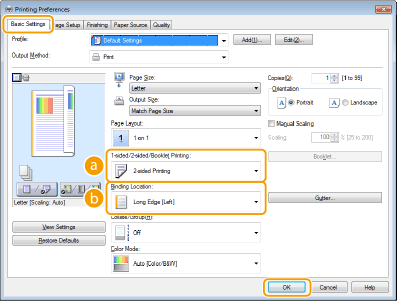
 [1-sided/2-sided/Booklet Printing] (1stranný tisk / oboustranný tisk / tisk brožury)
[1-sided/2-sided/Booklet Printing] (1stranný tisk / oboustranný tisk / tisk brožury)
Vyberte možnost [1-sided Printing] (Jednostranný tisk) nebo [2-sided Printing] (Oboustranný tisk).

Informace o možnosti [Booklet Printing] (Tisk brožury) viz Tisk brožury (MF729Cx / MF728Cdw / MF724Cdw).
 [Binding Location] (Místo pro vazbu)
[Binding Location] (Místo pro vazbu)
Určete, kde chcete výtisky svázat vázacím nástrojem, například sešívačkou. Orientace tisku se změní podle zadané polohy vazby. Chcete-li zadat šířku okraje pro umístění vazby, klikněte na možnost [Gutter] (Mezera pro vazbu).
[Long Edge [Left]] (Dlouhý okraj (levý))
Obrázky se vytisknou tak, že se vytištěné stránky po svázání budou otevírat vodorovně.
Obrázky se vytisknou tak, že se vytištěné stránky po svázání budou otevírat vodorovně.
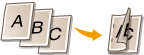
[Short Edge [Top]] (Krátký okraj (horní))
Obrázky se vytisknou tak, že se vytištěné stránky po svázání budou otevírat svisle.
Obrázky se vytisknou tak, že se vytištěné stránky po svázání budou otevírat svisle.
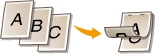
[Gutter] (Mezera pro vazbu)
Určete okraj pro svázání.
Určete okraj pro svázání.
